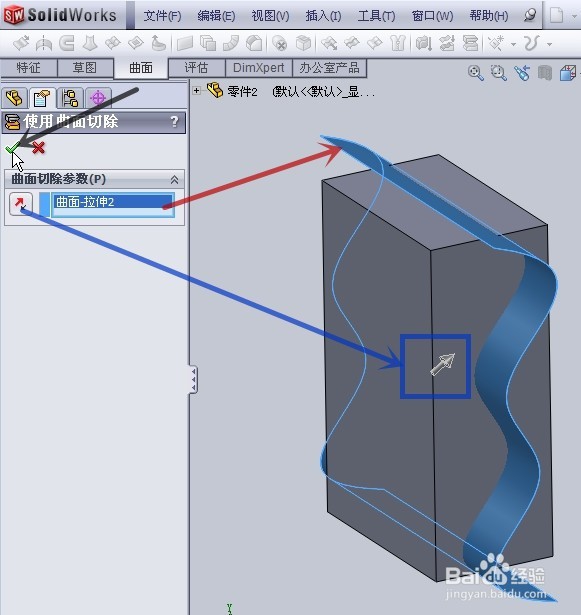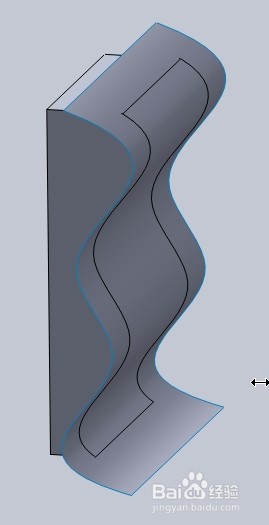1、打开软件,新建一个零件模型,并拉伸如下的实体
2、在“右视基准面”(图中红色箭头所指)上新建一个草图(图中蓝色箭头所指)
3、绘制如下图所示的曲线(图中红色箭头所指),此曲线仅作为示例用,实际操作中可是任意曲线
4、对该曲线进行曲面拉伸(图中红框及红色箭头所指),拉后的曲面如下图所示,也将利用此曲面对实体进行切除
5、用鼠标左键单击界面顶端“曲面”(图中红框)工具栏中的“使用曲面切除”(图中红色箭头所指)
6、在“进行切除的所选曲面”中选取刚才拉伸的曲面(图中红色箭头所指),设定要切除方向(兔脒巛钒图中蓝框的箭头就是切除的方向),确认无误后,单击“确定”(图中黑色箭头所指)
7、则切除后的效果如下图所示,完成